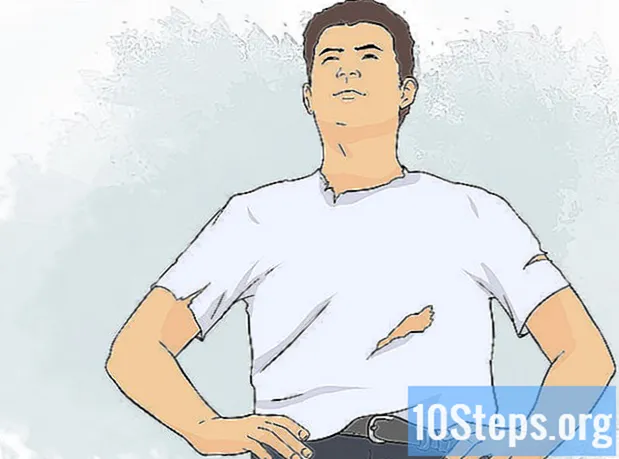Автор:
Christy White
Дата создания:
8 Май 2021
Дата обновления:
15 Май 2024

Содержание
Прочтите эту статью, чтобы узнать, как создать покадровое видео, используя только свой смартфон. Им можно поделиться через свой профиль в Instagram.
меры
Часть 1 из 3: Установка Flipagram
Откройте Google Play Store или App Store. Самый простой способ создать покадровое видео в Instagram - использовать Flipagram, доступный бесплатно для Android и iPhone.

Коснитесь строки поиска (или вкладки).
Ищи flipagram.

Выберите «Установить» или «Получить» рядом с названием флипаграммы.
После установки программы выберите Открыть. Он также будет доступен в вашем списке приложений.

Коснитесь Создать учетную запись.
Создайте новую учетную запись, введя имя пользователя и пароль или войдя в систему через свой профиль Google или Facebook.
Часть 2 из 3: Создание покадрового видео
После входа в систему нажмите кнопку +, чтобы открыть новое окно флипаграммы.
Выберите Разрешить, когда требуется какое-либо разрешение. Таким образом Flipagram сможет получить доступ к камере и вашим фотографиям.
Сенсорная камера; Самый простой способ сделать покадровое видео - это последовательно соединить несколько изображений.
Держите камеру так, чтобы вы могли четко видеть изображение и то, что вы хотите запечатлеть на видео.
- Для достижения наилучших результатов используйте штатив или подставку для мобильного телефона. Он будет стабильным, и все фотографии будут правильно выровнены.
Нажмите кнопку спуска затвора, чтобы сделать снимок; он будет добавлен в список предварительного просмотра в верхней части экрана.
Отрегулируйте фотографию, чтобы перейти к следующей точке.
Снова коснитесь спуска затвора, чтобы сделать вторую фотографию. Он будет добавлен в список предварительного просмотра сразу после захвата первого изображения.
Продолжайте делать снимки, пока у вас не будет достаточно кадров для видео. Если у него 12 кадров в секунду, необходимо 720 фотографий для завершения продолжительности.
Нажмите кнопку → в правом верхнем углу экрана.
Выберите Формат.
Коснитесь квадратного символа, чтобы отформатировать видео для Instagram.
Выберите "Далее".
Нажмите кнопку «Скорость» (значок спидометра) внизу экрана предварительного просмотра.
Перетащите ползунок, чтобы настроить скорость обмена изображениями; чем быстрее, тем плавнее будут переходы.
Нажмите «Музыка», чтобы добавить фоновый звук в базу данных Flipagram.
Выберите параметр «Эффекты», чтобы добавить фильтры и другие эффекты. Будут отображены все функции, которые могут изменять цвета видео; чтобы использовать некоторые из них, вам нужно сначала добавить песню.
Если вас устраивает результат предварительного просмотра, нажмите «Далее».
Часть 3 из 3: публикация видео в Instagram
Отключите публикацию на Flipagram, чтобы делиться ею в Instagram:
- Android: сдвиньте курсор «Опубликовать во флипаграмму» вправо, чтобы отключить его. Будут отображены другие варианты обмена;
- iPhone: нажмите «Опубликовать для подписчиков», чтобы отключить его. Опция «Сохранить как скрытую» появится внизу экрана;
Поделиться в Instagram. После отключения публикации на Flipagram процесс публикации в Instagram на Android и iPhone немного отличается. Приложение Instagram должно быть установлено:
- Android: нажмите «Instagram» в списке приложений в нижней части экрана. Если программа не отображается в быстром списке, нажмите «Еще» и выберите ее из списка приложений. Наконец, после выбора Instagram нажмите кнопку «→» в правом верхнем углу.
- iPhone: выберите «Скрытый», а затем «Instagram» (если вы не видите этот параметр, нажмите «Подробнее»). Выберите «Далее», чтобы просмотреть видео в Instagram, и при необходимости нажмите «Открыть».
Выберите любой эффект и фильтр Instagram. Видео будет загружено в Instagram с отображением доступных эффектов. Коснитесь всех, кого хотите добавить, и по завершении выберите «Далее».
Нажмите «Поделиться», чтобы опубликовать контент в Instagram. Все подписчики вашего профиля смогут вас видеть; по-прежнему можно добавить подпись, если хотите, или отправить ее пользователю в личном сообщении.